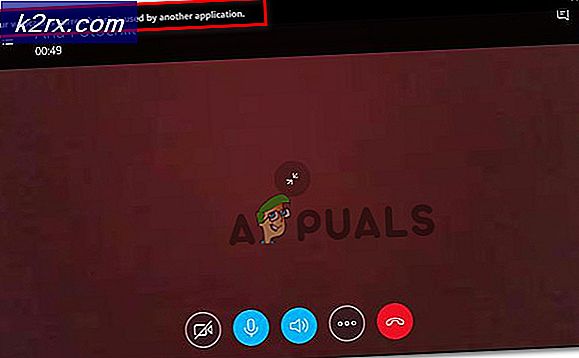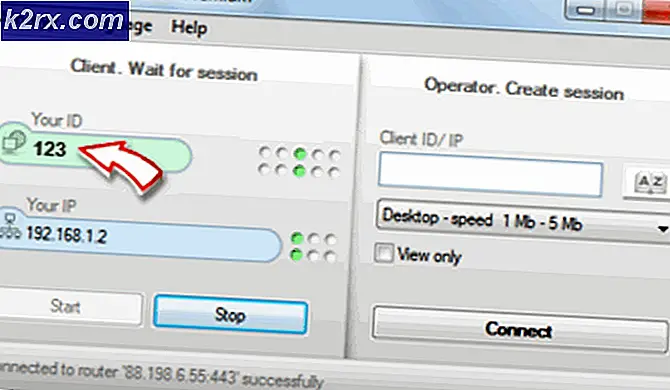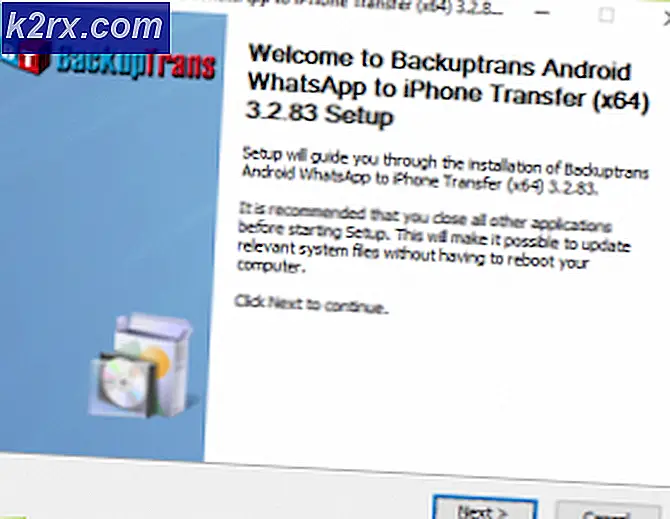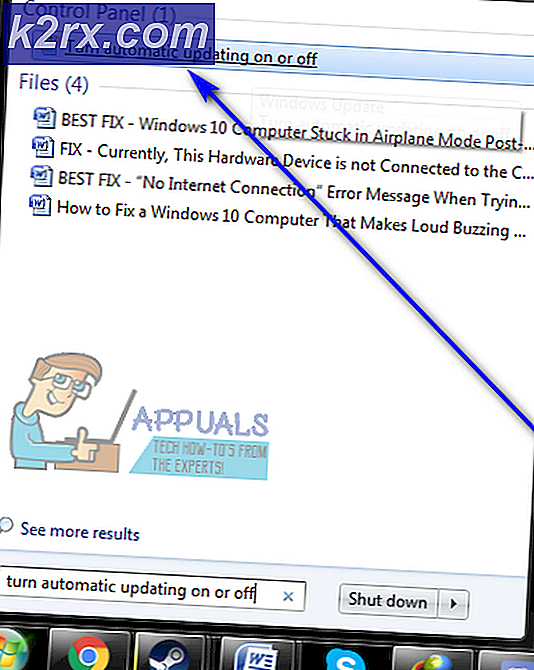Sådan repareres din computer er blevet blokeret fejl 268D3
Når du downloader et program, skal du kontrollere dens ægthed, før du installerer det på din pc. Dette skyldes, at hackere altid har tendens til at angribe dig ved at finde forskellige måder, der er ualmindelige. Det samme er tilfældet med Fejl 268D3, der vises i et popup-vindue i din browser. Det viser med en lang besked, dvs. Din computer har advaret os om, at den er blevet inficeret med virus og spyware, og inviterer dig til at ringe til et bestemt nummer til online support. Dette popup-vindue vises på en sådan måde, at du bliver distraheret uden at vide, at det hele er falsk.
Oveview of Error 268D3
Fejl 268D3 er alt falsk. Det er en slags browser hijacker, der ikke beskadiger din computer, medmindre du lader det gøre. I et flertal tilfælde genererer det annoncer baseret på dine præferencer indsamlet af sig selv. Når du klikker på en bestemt annonce, bliver du bedt om at downloade et gratisprogram, der helt sikkert kan skade din computer, hvis du downloader og installerer det på din pc.
Da det også viser et kontaktnummer inde i popup'en, der er designet til at gøre det problemfrit, da det er en faktisk advarsel fra Microsoft, kan du ringe til nummeret for deres support. Når du ville ringe til dem, i stedet for at løse dit problem, ville de tilbyde dig at købe falske software. I værste fald scenarier vil en falsk MS-tekniker bede dig om at få adgang til din computer for at indsamle dine mest hemmelige oplysninger til dårlige formål.
Løsninger til Fix Error 268D3
For at løse dette problem skal du følge nedenstående trin.
Trin 1:
I de fleste tilfælde opstår denne fejl, når du har downloadet og installeret skadelige programmer på din computer. Så i dette tilfælde skal du rense nogle af de uønskede programmer og deres registreringsdatabaser. For at gøre det skal du downloade tillidsoftware, der hedder Malwarebytes AwdCleaner, der scanner til adwares og andre ondsindede programmer, der forårsager problemet.
PRO TIP: Hvis problemet er med din computer eller en bærbar computer / notesbog, skal du prøve at bruge Reimage Plus-softwaren, som kan scanne lagrene og udskifte korrupte og manglende filer. Dette virker i de fleste tilfælde, hvor problemet er opstået på grund af systemkorruption. Du kan downloade Reimage Plus ved at klikke her- Når du har downloadet AdwCleaner, skal du dobbeltklikke på ikonet og køre det som administrator, når du bliver spurgt.
- Klik på Scan- knappen for at lade den finde ondsindede software og adwares på din computer.
- Når scanningen er færdig, vil den vise en masse filer, der blev fundet skadelige under processen. Klik på knappen Clean og genstart din pc, når den er færdig.
Trin # 2:
Efter rengøring af din pc med Malwarebytes AwdCleaner skal du scanne din pc igen med din egen sikkerhedssoftware (antivirusprogram) for uopdagede malwares / vira der påvirker den. Du kan også bruge HitmanPro, som er designet til at fjerne adwares / ransomwares fra en inficeret pc. Download ovenstående software baseret på din version af Windows.
- Dobbeltklik for at åbne programmet, når det er downloadet, og klik på Næste for at lade det scanne efter de indlejrede annoncer / bots på din pc.
- Når scanningen er færdig, skal du klikke på Næste igen for at slette de mistænkelige filer eller programmer.
Trin # 3:
Da det er en browser hijacker, skal du nulstille din standard browser. For at gøre det skal du følge nedenstående trin.
Google Chrome:
- Hvis du bruger Google Chrome, skal du gå til menuikonet øverst til højre og klikke på Indstillinger . Rul ned til bunden og klik på Nulstil indstillinger
Firefox:
- Når du bruger Firefox, skal du åbne menuknappen Menu, Hjælp med et spørgsmålstegn og klikke på Fejlfinding . Inden for dette vindue skal du klikke på Refresh Firefox .
Microsoft Edge:
- For at nulstille Microsoft Edge skal du følge vores detaljerede vejledning, dvs. Reset Microsoft Edge i Windows 10 .
Trin # 4:
I slutningen skal du slette midlertidige filer, der er til stede på din pc.
- Skriv Diskoprydning inde i Cortana og venstre klik på programmet for at åbne det.
- Vælg det drev, som du vil slette de midlertidige filer, og tryk OK . Det begynder at scanne for filerne og vise en liste over filer, der skal slettes. Klik på OK- knappen for at slette de valgte filer. Gør det samme for alle de andre drev og genstart din pc bagefter.
PRO TIP: Hvis problemet er med din computer eller en bærbar computer / notesbog, skal du prøve at bruge Reimage Plus-softwaren, som kan scanne lagrene og udskifte korrupte og manglende filer. Dette virker i de fleste tilfælde, hvor problemet er opstået på grund af systemkorruption. Du kan downloade Reimage Plus ved at klikke her